True Shop 3.59
Použitie softvéru pre maloobchodníkov zjednoduší systematizáciu predaja a nákupov, čo je veľmi užitočné pre rôzne firmy a obchody, ktoré sa s týmto procesom zaoberajú. To pomôže jednoduchý program True Shop. Pozrime sa na to podrobnejšie.
obsah
Prihlásenie
Existujú tri rôzne typy používateľov a pridanie neobmedzeného počtu pokladníkov. Každá z nich môže mať svoje vlastné heslo a jeho prístup, ktorý je nakonfigurovaný správcom cez menu rezervované pre toto. Jednoducho musíte označiť aktívnu alebo zablokovanú akciu, ktorá sa má uplatniť na zamestnanca.
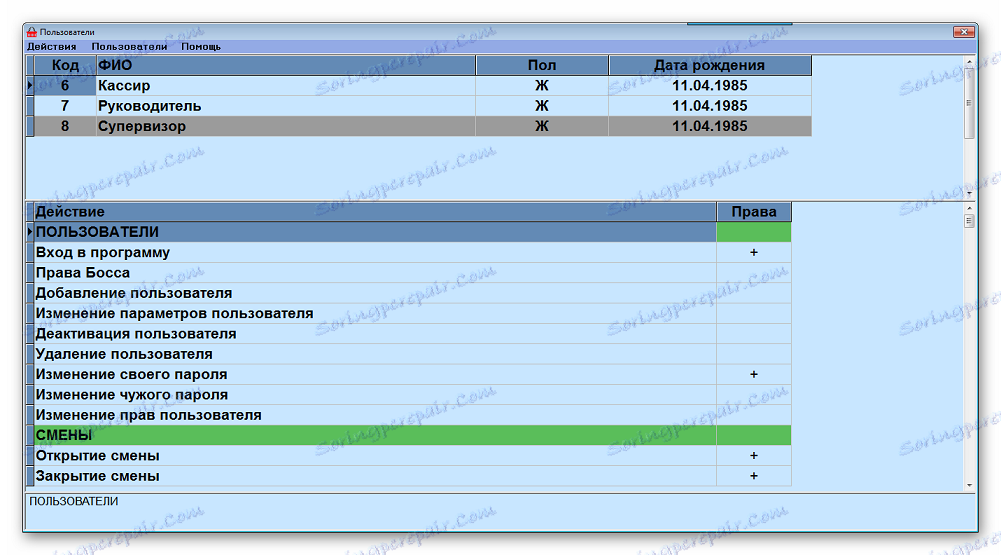
Vstup sa vykoná vyplnením formulárov po spustení programu. Vyberte jedného z existujúcich používateľov a zadajte heslo. Predvolený vodič prechádza bez hesla, po ktorom ho môžete pridať do okna, ktoré bolo popísané vyššie. Rovnaký postup sa musí vykonať pre každého zamestnanca.

Veľkoobchodné nákupy
Tento proces musí byť vykonaný, pretože spoločnosť True Shop zatiaľ nevie, čo obchodujete, za aké ceny a koľko z celého produktu sa skladá. Prostredníctvom hromadného nákupu je najjednoduchšie pridať nielen tovar, ale aj dodávateľov.
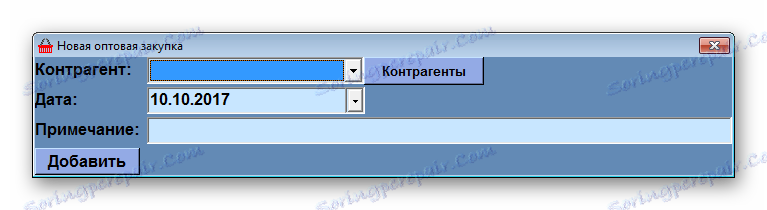
Protistrana sa pridáva veľmi jednoducho - stačí zadať jej údaje. Povinné vyplniť všetky polia okrem poznámky. Uložený dodávateľ sa zobrazí v priradenej tabuľke a môže byť vybraný v čase nákupu.
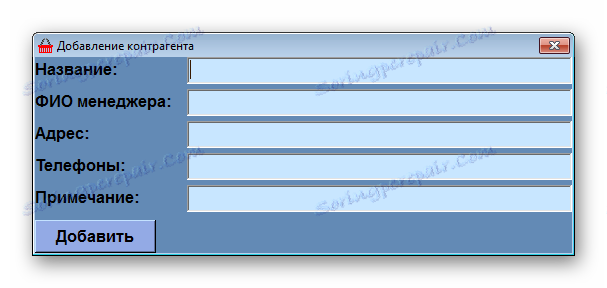
Pridávanie produktov
Pri veľkoobchodnom zakúpení názov, kód (môže byť neprítomný, ale vyplniť pole), množstvo a suma nákupu a predaja sú podčiarknuté. Takže musíte urobiť s každým produktom samostatne, a potom program bude pamätať všetko a pri ďalšom nákupe to bude jednoduchšie.
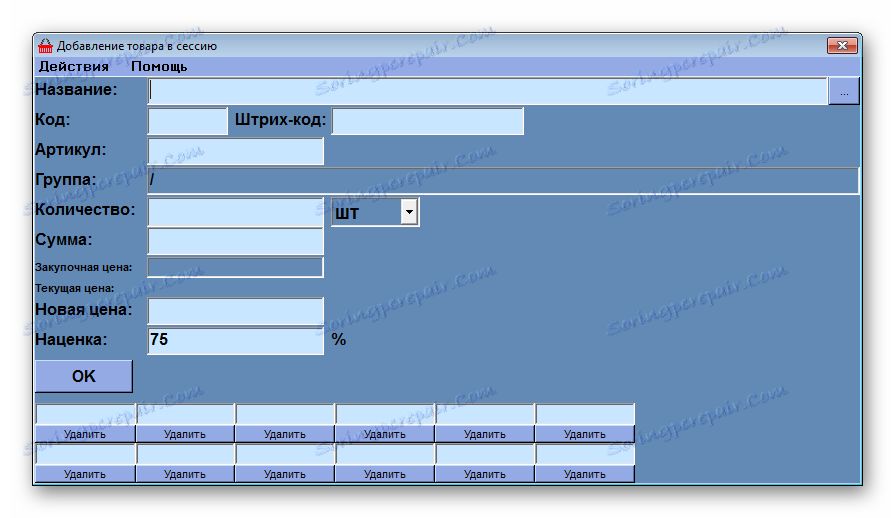
Vyhľadávanie produktov
Prostredníctvom tohto okna môžete vyhľadávať všetky mená, ktoré boli kedy prítomné. Za týmto účelom jednoducho zadajte do prideleného reťazca parameter, ktorý je pre program vhodný na vykonanie vyhľadávania. Výsledky sú uvedené v nasledujúcej tabuľke.
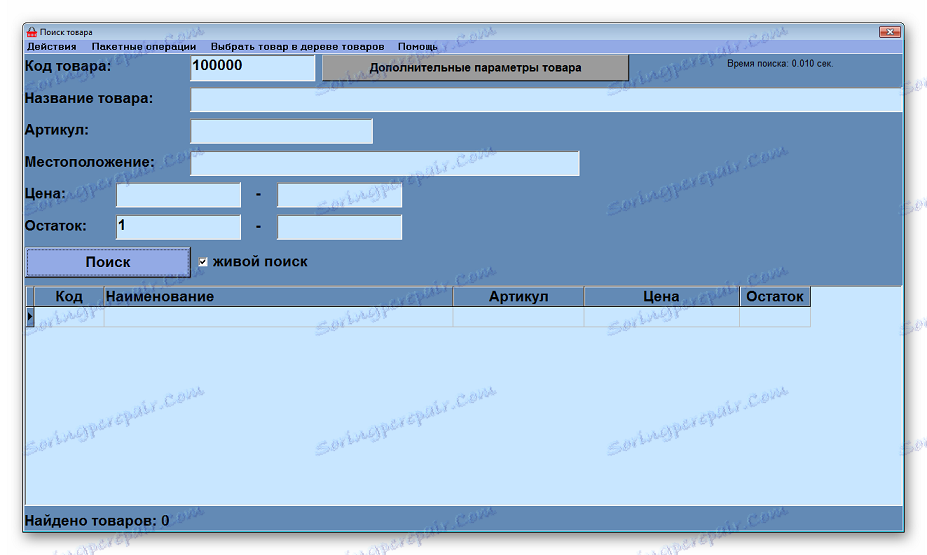
Maloobchodný predaj
Po uskutočnení nákupov a pridania tovaru môžu pokladníci použiť toto okno. V hornej časti sú zobrazené všetky mená, v čase predaja môžete jednoducho vybrať jeden alebo viac. Nižšie uvádzame zľavu, hotovosť a v prípade potreby aj poznámku. Ďalej môžete zrušiť šek, vytlačiť nákladný list alebo faktúru.
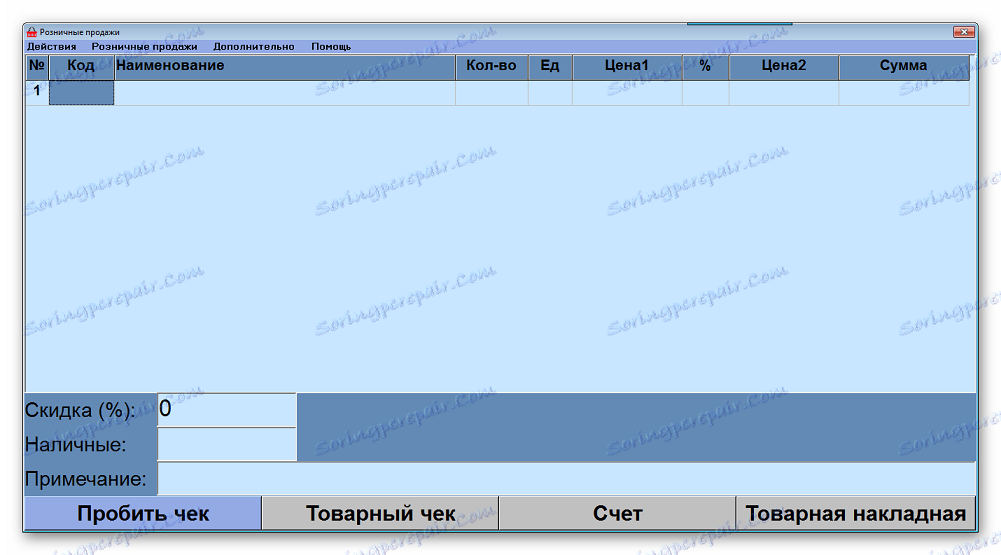
V prípade vrátenia kupujúceho je to uvedené v samostatnom okne, kde je vyplnený formulár a zobrazí sa šek. Ďalej manažér bude môcť zobraziť túto informáciu o podrobných informáciách o návrate.
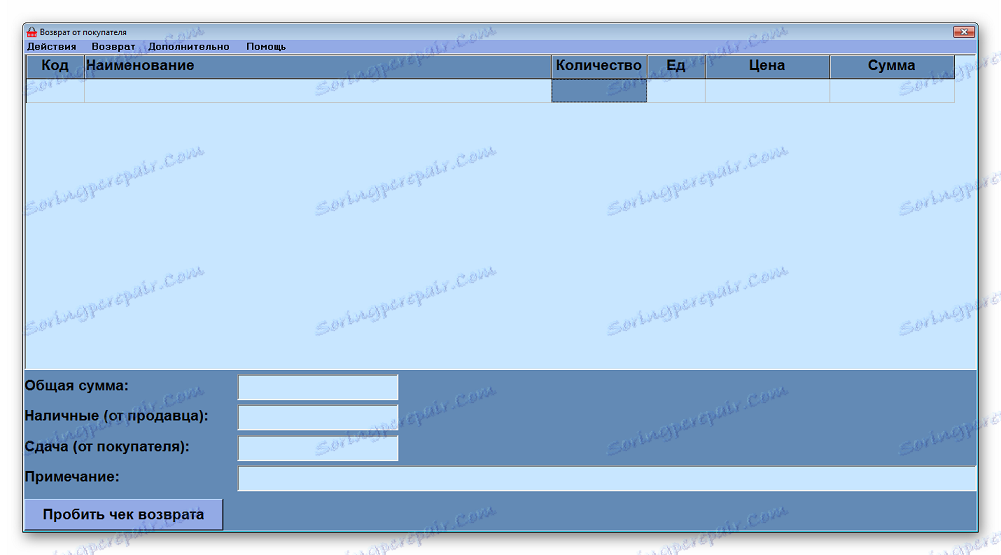
Štatistiky predaja sa zobrazujú v samostatnej ponuke. Správca si môže vybrať obdobie, na ktoré chce informácie, pokladník, zmenu alebo používateľa. Všetky informácie sa zobrazia v hornej časti tabuľky. Okrem toho môžete vytvoriť graf kliknutím na príslušné tlačidlo.
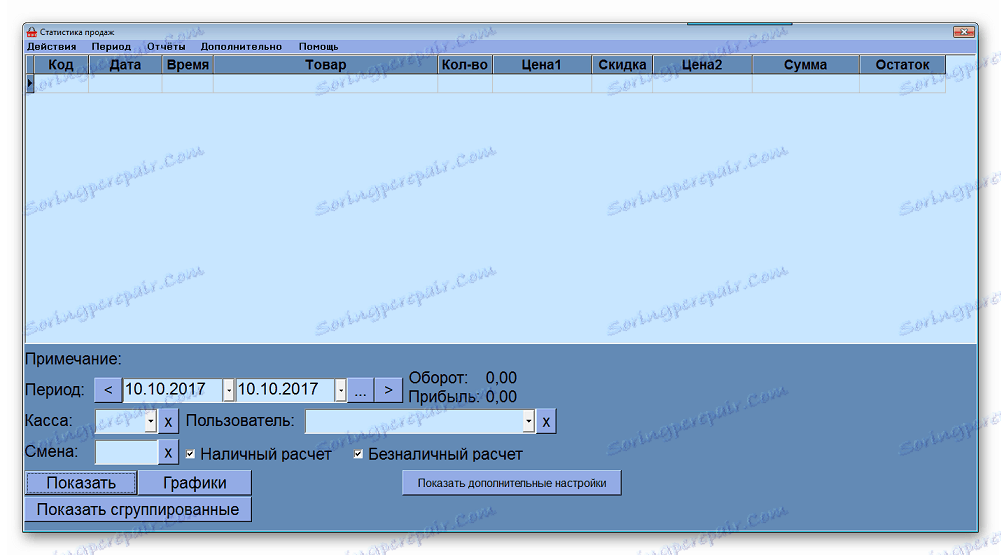
Drevo tovaru
Veľmi užitočná funkcia pre tých, ktorí nemajú vlastné miesto predaja, alebo za prítomnosti obrovského množstva tovaru. Tu je možné ich rozdeliť do skupín av spodnej časti uvidíte zoznam všetkých položiek s aktuálnou cenou a množstvom. Na dolnej strane je zobrazená celková hodnota všetkého tovaru a jeho množstvo.
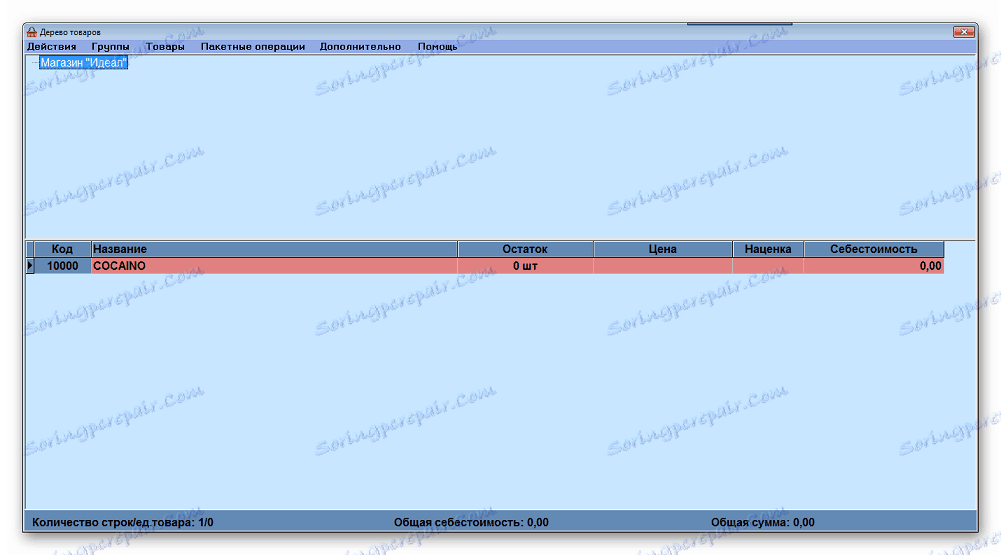
Diskontné karty
Okrem všetkých funkcií je možnosť pridania diskontných kariet. Ich čísla a mená vlastníkov sú zobrazené v hornej tabuľke. Kliknite na konkrétnu osobu, aby ste mohli vidieť nižšie zoznam svojich nákupov s výškou a názvom tovaru. Prepnite karty na zobrazenie diskontných kariet kupujúcich alebo ich partnerov.
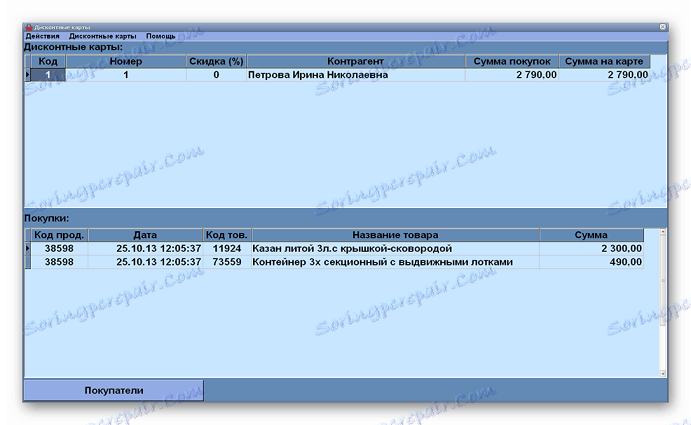
skratky
Je veľmi výhodné použiť klávesové skratky pre rýchlu interakciu s programom. Toto okno obsahuje celý zoznam a je k dispozícii na zmenu pre jedného používateľa a pre všetkých.
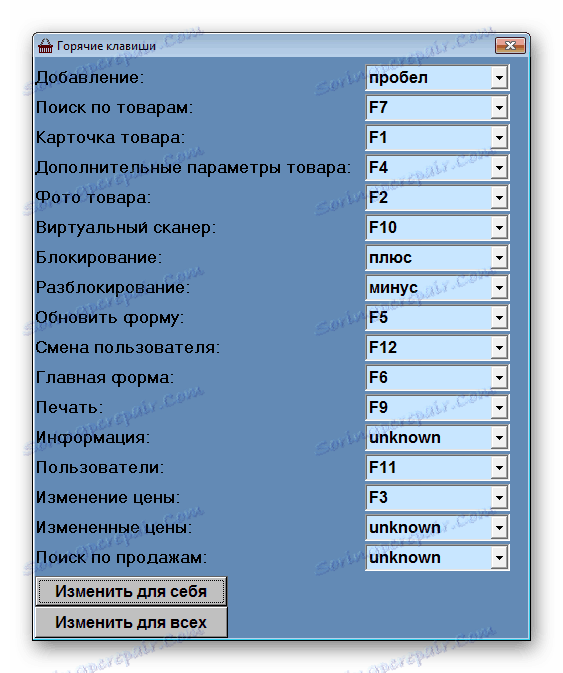
Možnosti programu
V nastaveniach služby True Shop existuje veľa parametrov, ktoré môžete zmeniť. Všetky sú rozdelené do skupín, čo vám umožňuje rýchlo nájsť požadovanú linku. Vďaka konfigurácii je program optimalizovaný pre konkrétny podnik. Stojí za pozornosť ďalšie karty, kde nájdete ešte viac možností úprav.
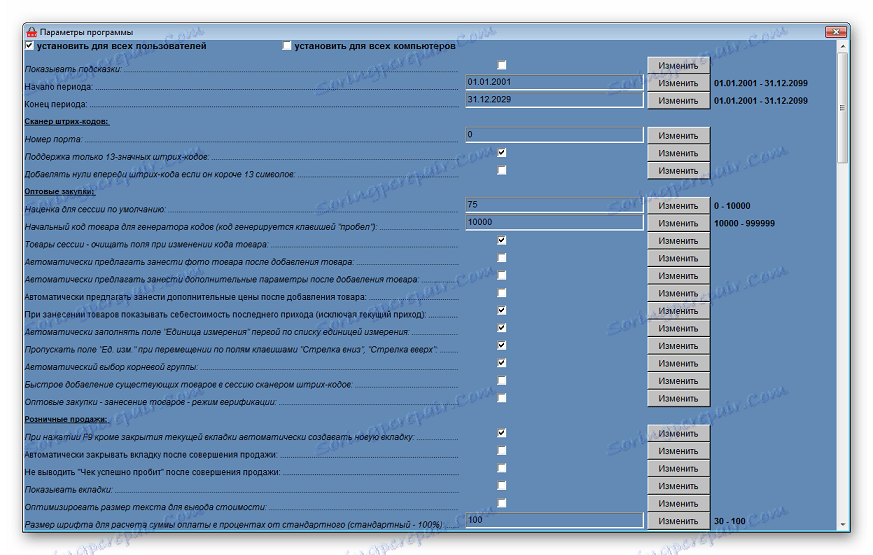
dôstojnosť
- Prítomnosť ruského jazyka;
- Podpora diskontných kariet;
- Rozsiahle nastavenia a podpora pre klávesové skratky.
nedostatky
- Program je distribuovaný za poplatok;
- Trochu nepríjemné rozhranie.
To je všetko, čo by som vám chcel povedať o True Shop. Celkovo je to dobrý program pre maloobchodníkov, ale nie je možné vyskúšať všetky jeho funkcie vo voľnom režime, pretože sú blokované.